a virtualizáció mindenhol hasznos lehet, akár otthoni irodai, akár kisvállalkozói használatra, akár nagyvállalatoknál és adatközpontokban. Fontos a megfelelő szoftver használata a virtualizációk kezeléséhez—ha nem a megfelelő eszközöket használja, a virtuális környezet a legjobb esetben rendetlen és hatástalan lehet, vagy a legrosszabb esetben hibás és nem működőképes.
ebben az útmutatóban gyors áttekintést nyújtok a virtualizációról, majd belemerülök egy virtualizációs szoftver összehasonlításába, hogy meghatározzam a mai piacon a legjobb virtualizációs szoftvert. Továbbá, ha keres egy módja annak, hogy figyelemmel kíséri és kezeli a virtualizációs szoftver—és a legtöbbet hozza ki a virtuális környezetben—elmagyarázom, hogy miért érdemes egy eszköz, mint a SolarWinds Virtualization Manager.
Mi A Virtualizáció?
Mi A Virtualizációs Szoftver?
legjobb virtualizációs szoftver összehasonlítás
Windows
Mac
Linux
mit kell tudni a virtualizációs szoftverről
a virtuális gépek felügyeletének előnyei
Hogyan válasszuk ki a legjobb virtualizációs szoftvert
- mi a virtualizáció?
- mi a virtualizációs szoftver?
- a legjobb virtualizációs szoftverek összehasonlítása
- Top 3 virtualizációs szoftver Windows
- virtualizációs szoftver Mac-hez
- legjobb virtualizációs szoftver Linuxhoz
- mit kell tudni a virtualizációs szoftverről
- a virtuális gépek felügyeletének előnyei
- Hogyan válasszuk ki a legjobb virtualizációs szoftvert?
mi a virtualizáció?
a virtualizációnak számos formája van, és különböző módon alkalmazható attól függően, hogy mit próbál virtualizálni. Virtualizálhatja például a hálózatokat, az asztali számítógépeket, az alkalmazásokat, a tároló-és kiszolgálóinfrastruktúrát, valamint az adatokat. Végigmegyek a virtualizáció különböző fajtáin, majd megnézem a virtuális gépek létrehozására és kezelésére szolgáló szoftvereket.
- asztali virtualizáció. A legtöbb ember már ismeri az asztali virtualizációt. Ez az, ahol a számítógép fizikai hardverére telepített operációs rendszer helyett egy szoftverréteg létezik a hardver és a virtuális asztal között. Ezt a szoftvert hipervizornak hívják, és közvetlenül a hardverre telepíthető. Először telepíthet egy operációs rendszert (például Windows), majd telepítheti a hipervizort az operációs rendszer tetejére. A hipervizor például beállíthat egy Linuxot futtató virtuális gépet. Így használhatja a Windows-ot a számítógépén és egy Linux virtuális gépen. Ez különösen hasznos az alkalmazások teszteléséhez különböző operációs rendszereken vagy fejlesztés alatt álló szoftvereken.
- alkalmazás virtualizáció. A következő típusú virtualizáció, amelyet a legtöbb ember használt, az alkalmazás virtualizáció. Ez az a hely, ahol egy alkalmazás virtualizálódik és tárolódik az alkalmazás eléréséhez használt fizikai eszközön kívüli kiszolgálókon. Ezt például csak Mac-alkalmazások futtatására használhatja Windows-eszközön.
- hálózati virtualizáció. A hálózatok virtualizálhatók hálózati erőforrások, például kapcsolók, útválasztók és egyéb hálózati infrastruktúra gyűjtésével. Ezen erőforrások kollektív képességei összesíthetők, és a teljes hálózat egy entitásként kezelhető. Ha a hálózati használat változó, akkor a hálózat virtualizálásával hatékonyabban oszthatja ki és oszthatja el az erőforrásokat, és stabilan és magasan tarthatja a teljesítményt.
- tároló virtualizáció. Ez az, amikor a több fizikai tárolóeszközről történő tárolást egyesítik és egyetlen tárolóeszközként kezelik (például a fenti hálózati erőforrások). A virtuális tárhelyet ezután egyetlen tárolóeszközként kezelheti, és szükség szerint rugalmasabban allokálhatja, módosíthatja, áthelyezheti és beállíthatja az erőforrásokat az infrastruktúrán belül.
- szerver virtualizáció. A szerverek virtualizálásakor egy eszköz egy szerver erőforrásait kisebb virtuális gépkiszolgálókra osztja fel. Ez lehetővé teszi a felhasználók számára, hogy hozzáférjenek minden virtuális szerverhez, és a fizikai erőforrások hatékonyabbá tehetők. Ahelyett, hogy három fizikai kiszolgálót osztana ki a vállalkozás három részéhez, egy fizikai kiszolgálót három virtuális gépre oszthat fel. Ez egyszerűsítheti a szerver infrastruktúráját, és megtakaríthatja a hardverköltségeket.
- Adatvirtualizáció. Az adatokat egy rendszeren keresztül összesítik, majd virtuális formában továbbítják a hálózat vagy a rendszer eszközeinek. Ezek az eszközök hozzáférhetnek a virtuális adatokhoz anélkül, hogy pontosan tudnák, hol tárolják őket, és az eredeti adatokat nem kell áthelyezni vagy másolni ahhoz, hogy az eszközök hozzáférjenek az infrastruktúrában.
vissza a lap tetejére
mi a virtualizációs szoftver?
a virtualizációs szoftver lehetővé teszi virtuális gépek létrehozását a fent tárgyalt virtualizációs típusokhoz. A legtöbb esetben virtualizációs szoftvert használ virtuális hálózatok, virtuális asztali számítógépek és virtuális szerverek létrehozásához. Ezeket a szoftvereket hipervizoroknak vagy virtuális gépmonitoroknak nevezzük.
a hipervizorok úgy működnek, hogy további réteget hoznak létre a fizikai hardver (vagy operációs rendszer) és a virtuális gép között. Ezek lehetnek “csupasz fém ” hipervizorok vagy” hosztolt ” hipervizorok. A csupasz fém hipervizorok telepítve vannak a fizikai hardverre, operációs rendszer nélkül (más néven 1.típus). Ezután közvetlenül létrehozhat virtuális gépeket. A hosztolt hipervizorok (2.típus) egy meglévő operációs rendszeren futnak, és általában könnyebben kezelhetők, mivel úgy működnek, mint bármely más program, amelyet a számítógépen használhat.
a legjobb virtualizációs szoftverek összehasonlítása
áttekintem a piacon elérhető különféle lehetőségeket, beleértve a mai legjobb virtualizációs szoftvert Windows, Mac és Linux számára.
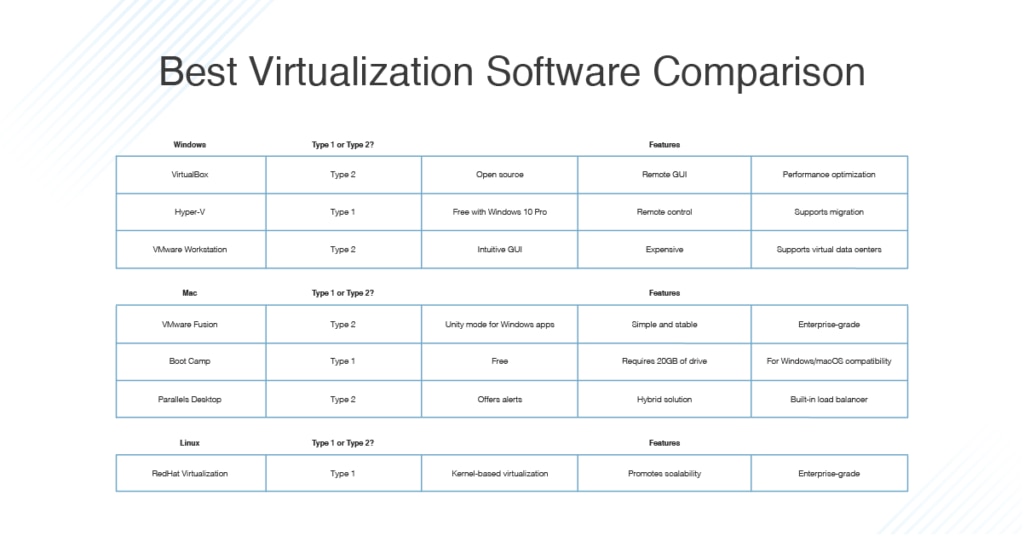
Top 3 virtualizációs szoftver Windows
- VirtualBox
VirtualBox ingyenes virtualizációs szoftver Windows formájában egy nyílt forráskódú hypervisor. Ne tévesszen meg, hogy ingyenes: ez az Oracle termék az egyik legjobb Windows virtualizációs eszköz. A VirtualBox futhat gazdagép operációs rendszereken, beleértve a Windows, a Linux 2.4 és tovább, a Server 2003, A Solaris, az OpenSolaris és az OpenBSD operációs rendszereket, és ezeket vendég operációs rendszerként is telepítheti.
a VirtualBox egy hosztolt hipervizor—ez azt jelenti, hogy alkalmazásként futtatja az operációs rendszeren, és ezen az alkalmazáson keresztül virtuális gépeket hoz létre. A VirtualBox pillanatképeket használ az aktuális virtuális gép állapotának mentéséhez, így szükség esetén később visszatérhet rá. A pillanatképeket elsősorban tesztelési célokra használják. Végül támogatja a virtuális gépek, a teljesítményoptimalizáló eszközök és a távoli hozzáférésű GUI migrációját. - Hyper-V
a piac másik hatalmas szereplője a Hyper-V szoftver, a Microsoft virtualizációs szoftvere. Ez a VirtualBox egyik elsődleges versenytársa. Míg a VirtualBox egy hosztolt hipervizor, a Hyper-V egy csupasz fém hipervizor. Amikor a számítógép elindul, a Hyper-V közvetlenül a BIOS-ból fut, és elindít egy virtuális gépkezelő rendszert, például Windows, Windows Server vagy Hyper-V Server. Ha a számítógép fut, a Hyper-V fut, míg a VirtualBox csak akkor indul el, ha a felhasználó megnyitja a VirtualBox alkalmazást az operációs rendszerén.
míg a VirtualBox az összes fent tárgyalt operációs rendszeren futtatható, a Hyper-V csak a Windows rendszerrel kompatibilis. Ez a Hyper-V egyik fő hátránya. Ha vállalkozása több különböző platformot használ, akkor a VirtualBox lenne a választása. Ha azonban csak Windows vagy elsősorban Windows alapú rendszerrel rendelkezik, és csupasz fém hipervizort szeretne, akkor a Hyper-V az első helyezett.
a Virtualboxtól eltérően a Hyper-V csak a hardveres virtualizációt támogatja, de az összes többi funkciója nagyon hasonló (migráció, távirányító stb.) A támogatás azonban nem nagyszerű, és a szoftver kissé nehézkes lehet a beállításhoz és a használathoz. A fejjel, jön a szabad virtualizációs szoftver A Windows 10 Pro és a Windows Server. - VMware Workstation
a VMware egy másik domináns szereplő A Windows virtualizációs szoftverek piacán, magas rangú termékekkel a különböző host operációs rendszerekhez.
a VirtualBox-hoz hasonlóan a VMware Workstation is egy hosztolt hipervizor, amelyet az operációs rendszerre telepítenek és alkalmazásként használnak. A VMware Workstation csak Windows és Linux gépekre telepíthető, de a VMware alternatívát kínál a VMware Fusion for Mac számára. VMware Workstation hozhat létre vendég operációs rendszerek Linux, Windows, Solaris, FreeBSD, és macOS. Támogatja a hardveres virtualizációt is, de nem nyújt szoftveres virtualizációt, mint a VirtualBox.
a VMware Workstation kiváló minőségű, intuitív és könnyen használható grafikus felhasználói felülettel rendelkezik. A VMware gyártja a VMware vSphere-t is, egy csupasz fém hipervizort A Windows rendszerekhez. Virtuális asztali számítógépek helyett ezt virtuális adatközpontok létrehozására használják. Gondolja át alaposan, hogy pontosan mire szeretné használni a virtualizációs szoftvert, mivel ezen gyártók közül többnek kissé eltérő termékei vannak a különböző virtualizációs igényekhez. A VMware termékek drágák lehetnek.
vissza a lap tetejére
virtualizációs szoftver Mac-hez
- VMware Fusion
a VMware a VMware Fusion eszközt kínálja. Alapvetően ugyanazt a hostolt gépek listáját támogatja, mint a VMware Workstation és a vSphere. Tartalmaz egy “Unity módot” is, amely lehetővé teszi a Windows alkalmazások indítását a macOS dokkolóból. Így integrálhatja az operációs rendszereket. A szoftver vizuálisan kellemes, egyszerűen használható, és nagyon stabil, alacsony a hibák előfordulása.
van azonban néhány hátránya. A Windows operációs rendszer VMware használatával történő indításához képest mind a Parallels, mind a VirtualBox sokkal gyorsabb volt. A VirtualBox kevesebb funkciót állít be, mint a Parallels és a VMware Fusion, így van értelme gyorsabban indítani. A VMware Fusion általában vállalati szintű szoftvernek számít, mivel összetettebb integrációkat hoz létre és több funkcióval rendelkezik. Másrészt a párhuzamokat általában inkább otthoni irodákhoz vagy kisvállalkozások virtualizációjához használják.
a VMware Fusion ingyenes próbaverzióját kaphatja meg, ha meg szeretné próbálni, mielőtt megvásárolná. Két változata van: Basic és Pro. - Boot Camp
ez az ingyenes virtualizációs szoftver az Apple-től a virtuális gépek Mac-ek számára történő létrehozásához, amelyet a Microsoft és az Apple közösen készített. Ez lehetővé teszi a Windows operációs rendszerek hatékony futtatását Mac hardveren. Amikor elindítja a Mac-et a Boot Camp használatával, választhat a Windows vagy a Mac OS között, az adott idő preferenciájától függően. 2007 óta létezik, és lehetővé teszi az operációs rendszer indítását a merevlemez particionálásával.
a Boot Camp-et egy Boot Camp Assistant nevű eszközzel állíthatja be. Alapértelmezés szerint a merevlemez körülbelül 20 GB-ot vesz igénybe a Windows partícióhoz, a többit pedig a Mac OS futtatására hagyja. Ha tudja, hogy nagy alkalmazásokat fog telepíteni a Windows partícióra, akkor ossza ki többet a merevlemezről.
- Parallels Desktop
sok Mac-felhasználó szívesebben használja a Parallels-t a Boot Camp felett, mivel könnyebben integrálható a Windows rendszerrel a natív Mac OS mellett. Azt is lehetővé teszi riasztások A windows virtuális gép jelenik meg a Mac OS alert center, amely lehetővé teszi, hogy nyomon követheti, hogy mi történik a virtuális gépek akkor is, ha nem aktívan használja őket. A Parallels különféle Linux disztribúciókkal is létrehozhat virtuális gépeket, és futtathatja a Chrome OS-t vagy a Mac OS régebbi verzióit, ha tesztelési célokra van szüksége rájuk.
legjobb virtualizációs szoftver Linuxhoz
RedHat virtualizáció
ami a Linux virtualizációs szoftvereket illeti, a fenti eszközök némelyike Linux operációs rendszereken is használható, annak ellenére, hogy Windows vagy Mac számára tervezték őket. A RedHat virtualizáció azonban kifejezetten Linux operációs rendszerekhez készült. Könnyen használható, és a KVM (kernel-based virtual machine) hipervizoron alapul. Annak ellenére, hogy ez egy hosztolt hipervizor, hatalmas fejlesztés ment a szoftver érettségébe, sok esetben olyan gyorsá téve, mint egy nem virtualizált módon működő rendszer.
támogatja más Linux disztribúciók, a Windows 7, 8, 8.1 és 10, valamint a Windows Server disztribúciók vendég operációs rendszereit. Elősegíti a magas szintű skálázhatóságot, és nagy virtuális gépeket hozhat létre a hatalmas vállalkozások támogatására. Ingyenes próbaverziót kaphat a RedHat virtualizációról, vagy előfizetési alapon megvásárolhatja.
vissza a lap tetejére
mit kell tudni a virtualizációs szoftverről
a VMware munkaállomásokat és más VMware termékeket általában ipari szabványnak tekintik, és a Windows és a Mac host operációs rendszerek legjobb virtualizációs szoftver opcióiként ismertek. Összességében véleményem szerint a legjobb megoldás a Mac számára a Parallels vagy a VMware Fusion, a Boot Camp alapvető funkciókat kínál, ha csak Windows operációs rendszert szeretne futtatni a Mac OS mellett. A fenti szoftverek egy része Linux disztribúciókon is futtatható, de a RedHat virtualizációs eszköz sokkal gyorsabb, mivel kifejezetten Red Hat Linuxon való használatra tervezték.
végül azonban ki kell választania a legjobb virtualizációs lehetőséget a hálózat és az infrastruktúra beállításához. Mindezeknek monitoringeszközökre van szükségük a teljesítmény figyelemmel kíséréséhez, mivel a virtuális gépek és a hozzájuk tartozó virtuális környezetek egyedi kihívásokkal járnak.
a virtuális gépek felügyeletének előnyei
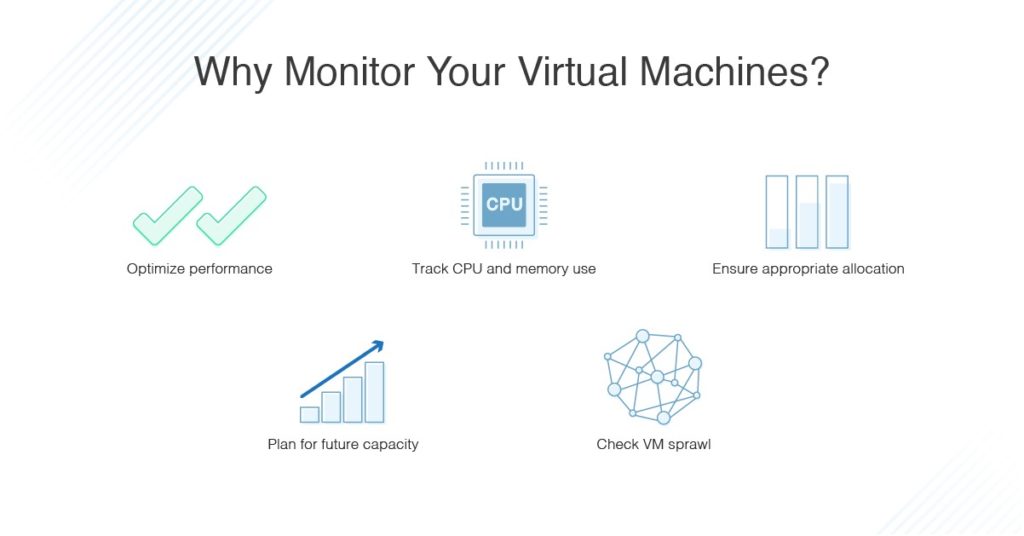
amikor virtualizációs szoftvert használ és virtuális gépeket futtat, gondoskodnia kell arról, hogy nyomon kövesse a viselkedést, a kapacitást és a teljesítményt. Erre a célra a legtöbb vállalkozás virtuális gépkezelő eszközöket fog használni, amelyek a hipervizortól vagy a virtualizációs szoftvertől függetlenül működnek.
a monitorozás azért fontos, mert a virtuális környezetek különböző kihívásokkal rendelkeznek, mint a fizikai környezetek. A vendéggépnek nincs közvetlen hozzáférése a hardverhez—hipervizoron vagy más virtualizációs szoftveren megy keresztül. Létfontosságú, hogy a hipervizor megfelelően működjön, és szükség szerint hozzárendelje a megfelelő fizikai erőforrásokat a virtuális gépekhez. A CPU-és memóriahasználat és-allokáció figyelése fontos annak biztosításához, hogy a virtuális gépek a várt módon működjenek. Ezenkívül meg kell győződnie arról, hogy a hálózati összetevők és a tárhely jól működik, így nem kerül sor sávszélesség-vagy kapacitásproblémákra, amelyek a felhasználókat érintik.
lényegében a fizikai hardverrel dolgozó fizikai gépek csak azt használhatják, ami a fizikai hardver rendelkezésére áll. A virtuális gépek annyi fizikai erőforrást oszthatnak ki, amennyit az adminisztrátor akar, ami azt jelenti, hogy egy 10 GB RAM-mal rendelkező számítógép 10 vendég operációs rendszert fogadhat, és minden vendégnek 2 GB RAM-ot rendelhet, és csak remélem, hogy minden operációs rendszernek nem kell mindig a teljes RAM-allokációt használnia. Ez a” túlprovizionálás ” gyakori, de problémákat okozhat, ha nem kezelik és ellenőrzik megfelelően.
egy jó virtuális gép felügyeleti eszköznek képesnek kell lennie arra, hogy megnézze a vendég operációs rendszer réteget, valamint a virtualizációs réteget, hogy biztosítsa mindkét “oldal” adatainak egyezését. A virtuális környezetet kell kezelni, nem egy gép egy időben, mivel meg kell tartani a szemét a teljes virtuális infrastruktúra csökkentése VM terjeszkedés és a skála hatékonyan. Ha túl sok virtuális gépet hoz létre, majd hagyja őket ellenőrizetlenül működni, jelentős teljesítményproblémákat okozhat, ha nincs kezelőeszköze.
a fenti feladatok könnyebbek a megfelelő szoftverrel. A virtualizációs menedzsment eszköz legjobb választása a SolarWinds Virtualization Manager (VMAN). A VMAN átfogó virtuális gépek felügyeletét biztosítja, beleértve a kapacitástervezést, a virtuális gépek teljesítményének felügyeletét és kezelését, valamint a Hyper-V és a VMware virtualizációs szoftverek teljes láthatóságát. Információkat is szolgáltathat a teljes virtuális infrastruktúráról, például a gazdagépekről, a virtuális gépekről, a fürtszervezetről, a virtuális tárhelyről, például a vSAN-okról és a teljesítménymutatókról.
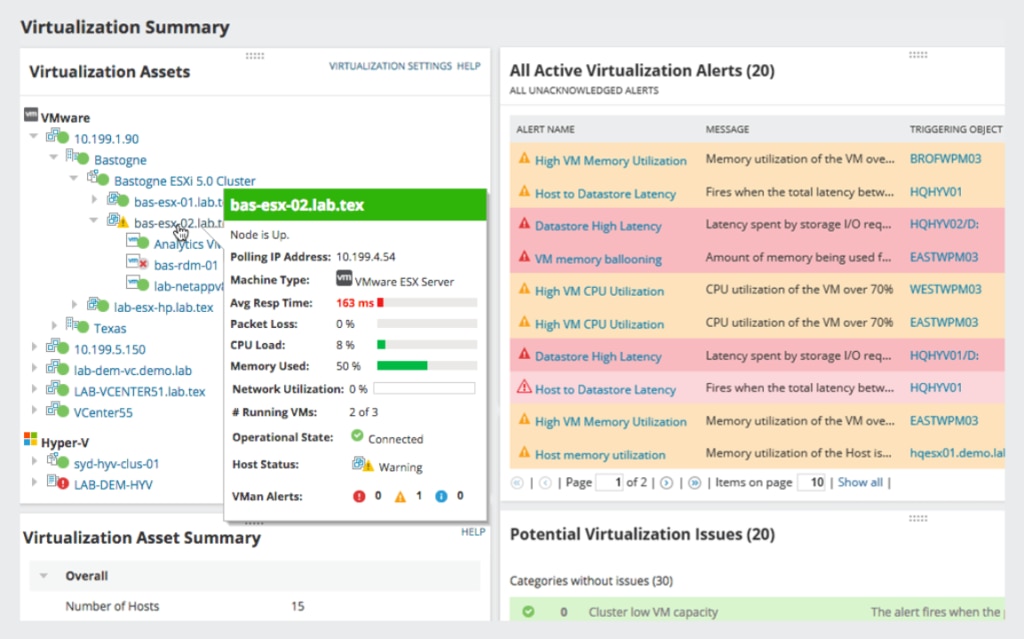
a SolarWinds VMAN beépített eszközökkel segít csökkenteni a virtuális gépek elterjedését, például kikapcsolja a tétlen virtuális gépeket és törli a kikapcsolt virtuális gépeket, amelyeket egy ideje nem használtak. Végül a VMAN hasznos előrejelző eszközökkel rendelkezik a hálózati és tárolási igények, a CPU és a memória funkcionalitásának nyomon követésére, valamint a teljes verem teljes láthatóságára (legyen szó virtuális infrastruktúráról, tárolóról vagy szerverről). Szeretem az ingyenes 30 napos próbaverzióját is, így kipróbálhatja magát.
Hogyan válasszuk ki a legjobb virtualizációs szoftvert?
a választott virtualizációs szoftver nagymértékben függ attól, hogy a jelenlegi eszközök milyen operációs rendszereket futtatnak, és milyen infrastruktúrát állítottunk be. Ez attól is függ, hogy milyen szintű biztonságra van szüksége, függetlenül attól, hogy csupasz fémet vagy hosztolt hipervizorokat szeretne, és milyen operációs rendszereket szeretne virtualizálni. Mint fentebb említettem, van néhány nagy szereplő a piacon, de végül ki kell választania, hogy mi illik ahhoz, amit a cége megpróbál tenni.
minden esetben meg kell győződnie arról, hogy a virtuális gépek és a kísérő szoftverek megfelelően működnek és jól teljesítenek, ezért javaslom egy átfogó felügyeleti szoftver használatát. A legjobb választás a SolarWinds Virtualization Manager, mert a könnyű használat, számos funkcióval, és költséghatékony árak.